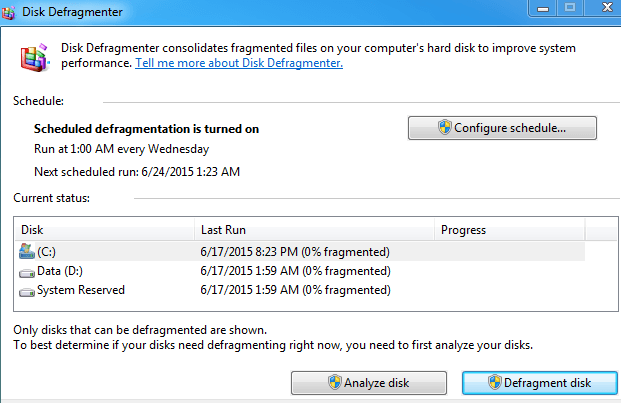Nos dias de hoje, desfragmentar o seu PC era algo que todos faziam regularmente, mesmo que você não tivesse ideia do que estava fazendo. O que todos sabiam é que, de alguma forma, o computador funcionava mais rápido.
Escrevi muitos artigos sobre como desfragmentar seu disco rígido, o setor de inicialização, o arquivo de paginação e até mesmo o registro. Durante os dias do Windows XP, a desfragmentação era necessária e fazia uma diferença significativa no desempenho.
Com o tempo, muitas empresas começaram a vender ferramentas de desfragmentação de terceiros que supostamente agiam com mais rapidez, melhor e precisão. Alguns eram realmente bons, mas praticamente funcionavam da mesma forma que a ferramenta interna de desfragmentação do Windows, ou pior ainda. Não é surpreendente executar uma ferramenta de desfragmentação de terceiros e fazer com que o computador seja executado mais lentamente do que antes.
Cenários de desfragmentação de terceiros
A única vez que vi um motivo recomendar uma ferramenta de desfragmentação de terceiros para qualquer pessoa seria se a pessoa tivesse uma configuração complexa em seu PC com diferentes tipos de dados armazenados em locais diferentes. Por exemplo, se você tiver quatro discos rígidos diferentes instalados no seu PC, cada um contendo diferentes tipos de dados, como músicas, vídeos, arquivos do sistema operacional, etc., uma ferramenta de terceiros permitirá desfragmentar cada unidade de uma maneira diferente. / p>
Se uma unidade tiver muitos arquivos pequenos que são acessados com freqüência, você poderá usar uma ferramenta de terceiros para desfragmentar essa unidade para que os arquivos sejam classificados pela última vez acessada ou pela hora de criação. Para uma unidade com vários arquivos grandes de música ou vídeo que não são acessados com muita frequência, você pode classificá-los no disco por tamanho de pasta ou tamanho de arquivo.
Você pode até mesmo desfragmentar apenas determinados arquivos ou pastas em vez da unidade inteira, se você quisesse. Obviamente, como você pode ver, isso é realmente útil apenas para determinados cenários específicos, e o tempo e o esforço gastos fazendo tudo isso podem não produzir nenhum resultado dramático.
O único outro cenário em que uma terceira parte ferramenta de desfragmentação funcionou bem foi com um cliente que tinha um disco rígido que estava quase cheio. Consegui usar uma ferramenta de terceiros para mover todos os dados para o início do disco. Isso liberou algum espaço extra e ajudou a acelerar o PC um pouco.
A desfragmentação integrada do Windows é a melhor
Para 99% das pessoas que estão lendo este artigo, o na ferramenta de desfragmentação de disco no Windows é perfeito para manter seu disco rígido funcionando sem problemas.
Um grupo de pessoas passou pelo trabalho de testar várias ferramentas de desfragmentação diferentes como Defraggler, MyDefrag, etc. Descobrimos que no Windows 7 e acima, eles não aceleram o acesso de leitura ou gravação aos dados no disco rígido por qualquer quantidade perceptível.
Isso ocorre porque os discos rígidos hoje em dia são muito maiores e, portanto, têm muito mais espaço livre. Com o espaço extra, o Windows não precisa fragmentar seus arquivos.
Além dos discos rígidos maiores, as máquinas e os discos rígidos modernos podem acessar os dados muito mais rapidamente do que antes. Portanto, mesmo que você tenha um disco rígido parcialmente fragmentado, é bem provável que ele não faça diferença na rapidez com que os dados podem ser acessados. Somente se você tiver um disco rígido muito fragmentado, começará a ver algumas lentidões, mas isso é praticamente impossível devido ao desfragmentador interno do Windows.
No Windows 7, é chamado de Desfragmentador de disco e, no Windows 8 e superior, agora é chamado de Otimizar unidades. Por padrão, ele está programado para ser executado uma vez por semana, o que praticamente mantém todos os seus discos próximos a 0% de fragmentação. Aqui está o meu PC com Windows 7 após 2 anos de uso sem nunca executar manualmente uma desfragmentação.
Eu já escrevi um post detalhado sobre Otimizar unidades e desfragmentador de disco no Windows 8 e no Windows 7, sinta-se à vontade para verificar se quiser mais informações.
Os SSDs não precisam de desfragmentação
Por fim, até mesmo o dias de desfragmentação automática estão morrendo devido a SSDs (discos de estado sólido). Um SSD não lê e grava dados como um disco rígido tradicional e não precisa ser desfragmentado. Na verdade, o Windows desativa automaticamente a desfragmentação do disco em um disco rígido de estado sólido, porque a desfragmentação pode reduzir a vida de um SSD.
Se você estiver procurando para ganhos de desempenho verdadeiramente significativos ao ler e gravar dados, você deve atualizar para um SSD. Mesmo os SSDs mais baratos e lentos são muitas vezes mais rápidos do que discos rígidos tradicionais.
Na minha máquina Windows 7, o tempo de inicialização passou de 40 segundos para menos de 5 segundos quando eu mudei de um disco rígido de 7200 RPM para um SSD de 256 GB da Samsung. Os SSDs são geralmente muito menores em tamanho devido ao seu custo mais alto, mas o carregamento do sistema operacional em um SSD pode fazer uma enorme diferença, mesmo se você armazenar todos os outros dados em um disco rígido separado e girando mais devagar.
Conclusão
Espero que tudo o que eu disse acima tenha sentido, mas se não, aqui está o takeaway. Se você estiver executando o Windows XP em uma máquina mais antiga, você deve atualizar. Se você não conseguir, execute manualmente o desfragmentador de disco interno. Se você estiver executando o Windows Vista ou superior, não há nada que você precise fazer, pois o Windows desfragmentará automaticamente todos os discos rígidos tradicionais e excluirá os SSDs.
Se você é um nerd tecnológico e quer espremer cada última onça de suco de seu PC, em seguida, instale uma ferramenta de desfragmentação de terceiros respeitável e configurá-lo ao seu gosto. Caso contrário, relaxe e aproveite seu disco rígido já otimizado. Outra boa maneira de acelerar um PC que é melhor do que desfragmentar é desinstalar software não utilizado ou lixo. Aproveite!